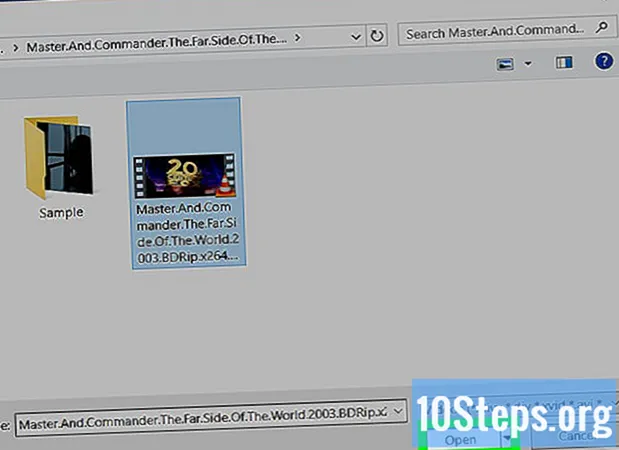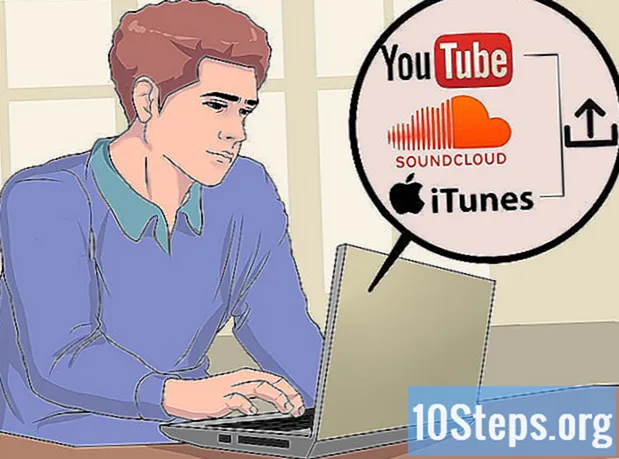Kandungan
Dalam artikel ini: Counterstrike 1.6CS: GOCS: Source
Jika anda merancang Parti LAN besar atau mempunyai terlalu banyak komputer di rumah, cuba ubahnya ke pelayan khusus untuk rangkaian yang lebih selesa. Ikuti panduan ini untuk memulakan dengan pelayan khusus anda sebelum mengumumkan kejohanan terbuka.
peringkat
Kaedah 1 Counterstrike 1.6
- Buat akaun untuk pelayan berdedikasi anda di Steam. Anda memerlukan akaun berasingan untuk menjalankan pelayan anda kerana anda tidak boleh bermain dan menjadi tuan rumah pelayan berdedikasi dengan akaun yang sama. Anda tidak perlu menambah permainan ke akaun ini kerana fail permainan tidak diperlukan untuk menjalankan pelayan.
- Pasang pelayan berdedikasi Half-Life. Anda boleh menemui program ini dalam Steam dengan mengklik pada menu Perpustakaan dan memilih Alat dari menu drop-down. Tatal ke bawah untuk pelayan khusus Half-Life (HLDS). Fail-fail untuk pelayan memerlukan kira-kira 750 Mb ruang cakera.
- Pelayan berdedikasi Half-Life adalah percuma, walaupun anda belum membeli produk Half-Life dengan akaun ini.
- Pelancaran pelayan berdedikasi. Setelah pelayan berdedikasi Half-Life dipasang, klik dua kali dalam pustaka Steam untuk melancarkannya. Tetingkap pelayan pelayan yang berdedikasi akan muncul. Anda boleh memilih dari senarai permainan Half-Life. Pilih Counter-Strike 1.6 dari menu Permainan.
- Laraskan tetapan. Anda boleh menamakan semula pelayan anda seperti yang anda lihat patut. Gunakan menu Peta untuk memilih peta permulaan. Dalam Rangkaian, pilih LAN untuk membuat LAN. Mana-mana ahli rangkaian anda dengan kaunter Counter-Strike 1.6 akan dapat menyertai pelayan anda.
- Mulakan pelayan. Setelah pelayan bermula, tetingkap konfigurasi akan dibuka. Anda akan dapat menyesuaikan tetapan pelayan tanpa perlu memulakannya semula.
- Gunakan tab Tatarajah untuk menetapkan butiran seperti had masa dan skor.
- Statistik Longlet menunjukkan prestasi pelayan anda. Tutup semua program lain semasa pelayan sedang berjalan untuk meningkatkan prestasi.
- Pemain Longlet menyenaraikan semua pemain yang kini disambungkan ke pelayan. Anda boleh mengecualikan dan mengharamkan pemain pilihan anda dari menu ini.
- Longlet Bannis membolehkan anda melihat semua pemain yang telah dilarang dari pelayan anda. Anda boleh mengangkat larangan dari menu ini.
- Tab konsol akan membolehkan anda memberi arahan kepada pelayan contohnya perubahan tahap dengan serta-merta.
- Log masuk ke pelayan. Mana-mana komputer yang disambungkan ke rangkaian yang sama dengan pelayan berdedikasi anda harus melihatnya dalam senarai pelayan Steam. Buka Steam dan klik kanan pada ikon dalam bar status. Pilih Pelayan dalam menu. Klik tab LAN. Pelayan berdedikasi sepatutnya muncul dalam senarai. Klik dua kali secara automatik akan melancarkan Counter-Strike 1.6 dengan syarat ia dipasang.
Kaedah 2 CS: GO
- Muat turun CMD Steam. Ini adalah arahan arahan yang digunakan untuk permainan yang baru-baru ini dibangunkan oleh Sumber. Program ini akan memasang dan mengemas kini pelayan CS CS: khusus anda. Anda boleh memuat turun Steam CMD secara percuma dari laman web Valve. Fail-fail boleh didapati dalam format .zip.
- Tidak larut larut dari Steam CMD. Pastikan untuk mengekstraknya ke folder yang bukan salah satu daripada pelanggan Steam anda atau folder Half-Life lama pelayan berdedikasi (HLDS) lama. Untuk mengelakkan risiko, buat folder baru di akar cakera keras anda, contohnya C: Steam CMD contohnya.
- Jalankan program CMD Steam. Klik dua kali program Steam CMD yang baru saja diekstrak. Program ini akan bersambung secara automatik ke pelayan Steam dan mula memuat turun sebarang kemas kini. Ia mungkin mengambil masa beberapa minit. Apabila kemas kini selesai, arahan Steam prompt> akan dipaparkan di hadapan anda.
- Jika program CMD Steam anda tidak bersambung, anda mungkin perlu menyesuaikan tetapan internet anda. Buka Panel Kawalan dan pilih Pilihan Internet. Pilih tab Sambungan. Di bahagian bawah tetingkap, klik butang Tetapan LAN. Semak bahawa kotak di sebelah "Mengesan tetapan secara automatik" ditandakan.
- Buat folder pemasangan untuk pelayan berdedikasi anda. Gunakan arahan arahan untuk memilih direktori pemasangan untuk pelayan khusus. Masukkan arahan berikut:
force_install_dir C: csgo-ds- Ganti "csgo-ds" dengan nama yang anda ingin berikan kepada folder pemasangan pelayan.
- Pasang pelayan berdedikasi. Sebaik sahaja anda telah memilih folder, anda boleh memulakan pemasangan pelayan. Masukkan arahan berikut untuk mula memuat turun fail pelayan. Saiz muat melebihi 1GB, jadi bersabarlah:
app_update 740 validate
- Berhenti pelayan Steam. Sebaik sahaja muat turun selesai dan arahan arahan menjadi tersedia lagi, ketik Keluar untuk keluar dari pelayan muat turun Steam.
- Konfigurasikan tetapan untuk pelayan anda. Setelah pelayan anda dipasang, banyak fail dan folder akan dibuat dalam direktori pelayan khusus anda. Buka folder "csgo" dan kemudian folder "config". Buka fail "server.cfg" dengan Notepad. Dalam fail ini, laraskan tetapan sebagai "Nama Host", yang merupakan nama pelayan anda.
- Mulakan pelayan. Anda boleh memainkan lima mod permainan yang berbeza dalam CS: GO. Untuk memilih mod permainan, anda perlu memasukkan arahan yang sesuai untuk melancarkan pelayan. Buka arahan arahan dan navigasi ke direktori pelayan khusus. Masukkan salah satu daripada arahan berikut mengikut mod permainan kegemaran anda:
- Kadang kala klasik: srcds -game csgo -console -usercon + game_type 0 + game_mode 0 + mapgroup mg_bomb + map de_dust
- Classic Competitive: srcds-game csgo -console -usercon + game_type 0 + game_mode 1 + mapgroup mg_bomb_se + map de_dust2_se
- Perlumbaan ke pemedih mata: srcds -game csgo -console -usercon + game_type 1 + game_mode 0 + mapgroup mg_armsrace + map ar_shoots
- Perobohan: srcds -game csgo -console -usercon + game_type 1 + game_mode 1 + mapgroup mg_demolition + map de_lake
- Deathmatch: srcds -game csgo -console -usercon + game_type 1 + game_mode 2 + mapgroup mg_allclassic + map de_dust
- Log masuk ke pelayan. Mana-mana komputer yang disambungkan ke rangkaian yang sama dengan pelayan berdedikasi anda harus melihatnya dalam senarai pelayan Steam. Buka Steam dan klik kanan pada ikon dalam bar status. Pilih Pelayan dalam menu. Klik tab LAN. Pelayan berdedikasi sepatutnya muncul dalam senarai. Dengan mengklik dua kali secara automatik akan melancarkan CS: GO dengan syarat ia dipasang.
Kaedah 3 CS: Sumber
- Muat turun CMD Steam. Ini adalah arahan arahan yang digunakan untuk permainan yang baru-baru ini dibangunkan oleh Sumber. Program ini akan memasang dan mengemas kini CS: dedicated server anda. Anda boleh memuat turun Steam CMD secara percuma dari laman web Valve. Fail-fail boleh didapati dalam format .zip.
- Tidak larut larut dari Steam CMD. Pastikan untuk mengekstraknya ke folder yang bukan salah satu daripada pelanggan Steam anda atau folder Half-Life lama pelayan berdedikasi (HLDS) lama. Untuk mengelakkan risiko, buat folder baru di akar cakera keras anda, contohnya C: Steam CMD contohnya.
- Jalankan program CMD Steam. Klik dua kali program Steam CMD yang baru saja diekstrak. Program ini akan bersambung secara automatik ke pelayan Steam dan mula memuat turun sebarang kemas kini. Ia mungkin mengambil masa beberapa minit. Apabila kemas kini selesai, arahan Steam prompt> akan dipaparkan di hadapan anda.
- Jika program CMD Steam anda tidak bersambung, anda mungkin perlu menyesuaikan tetapan internet anda. Buka Panel Kawalan dan pilih Pilihan Internet. Pilih tab Sambungan. Di bahagian bawah tetingkap, klik butang Tetapan LAN. Semak bahawa kotak di sebelah "Mengesan tetapan secara automatik" ditandakan.
- Buat folder pemasangan untuk pelayan berdedikasi anda. Gunakan arahan arahan untuk memilih direktori pemasangan untuk pelayan khusus. Masukkan arahan berikut:
force_install_dir C: css-ds- Ganti "css-ds" dengan nama yang anda ingin beri kepada folder pemasangan pelayan.
- Pasang pelayan berdedikasi. Sebaik sahaja anda telah memilih folder, anda boleh memulakan pemasangan pelayan. Masukkan arahan berikut untuk mula memuat turun fail pelayan. Saiz muat melebihi 1GB, jadi bersabarlah:
app_update 232330 validate
- Berhenti pelayan Steam. Sebaik sahaja muat turun selesai dan arahan arahan menjadi tersedia lagi, ketik Keluar untuk keluar dari pelayan muat turun Steam.
- Konfigurasikan tetapan untuk pelayan anda. Setelah pelayan anda dipasang, banyak fail dan folder akan dibuat dalam direktori pelayan khusus anda. Buka folder "css" dan kemudian folder "config". Buka fail "server.cfg" dengan Notepad. Dalam fail ini, laraskan tetapan sebagai "Nama Host", yang merupakan nama pelayan anda.
- Mulakan pelayan. Buka arahan arahan dan navigasi ke direktori pelayan khusus. Masukkan arahan berikut untuk memulakan pelayan:
- srcds -console -game css + map
- menggantikan
- Log masuk ke pelayan. Mana-mana komputer yang disambungkan ke rangkaian yang sama dengan pelayan berdedikasi anda harus melihatnya dalam senarai pelayan Steam. Buka Steam dan klik kanan pada ikon dalam bar status. Pilih Pelayan dalam menu. Klik tab LAN. Pelayan berdedikasi sepatutnya muncul dalam senarai. Klik dua kali akan secara automatik melancarkan CS: Sumber dengan syarat ia dipasang.
- Semua komputer klien (pemain) harus memasukkan arahan ini dalam konsol mereka sendiri
- limpa 25000
- cl_cmdrate 101
- cl_updaterate 101
- ex_interp 0.01